OpenXR 用に既に設定されている Unity プロジェクト (Unity OpenXR プラグインがインストールされ、構成されている) があり、アプリをHoloLens 2またはWindows Mixed Realityヘッドセットの対象にする機能を追加する場合は、次の手順に従います。
プロジェクトに Mixed Reality OpenXR プラグインがインストールされているかどうかを確認するには、
Unity のメニュー バーで、[プロジェクト設定の編集>] を選択します。
[XR Plug-in Management] ページが開き、ユニバーサル Windows プラットフォーム設定 (Windows ロゴのタブ) が表示されていることを確認します。
Microsoft HoloLens機能グループが淡色表示されているか、存在しない場合、Mixed Reality OpenXR プラグインはインストールされません。
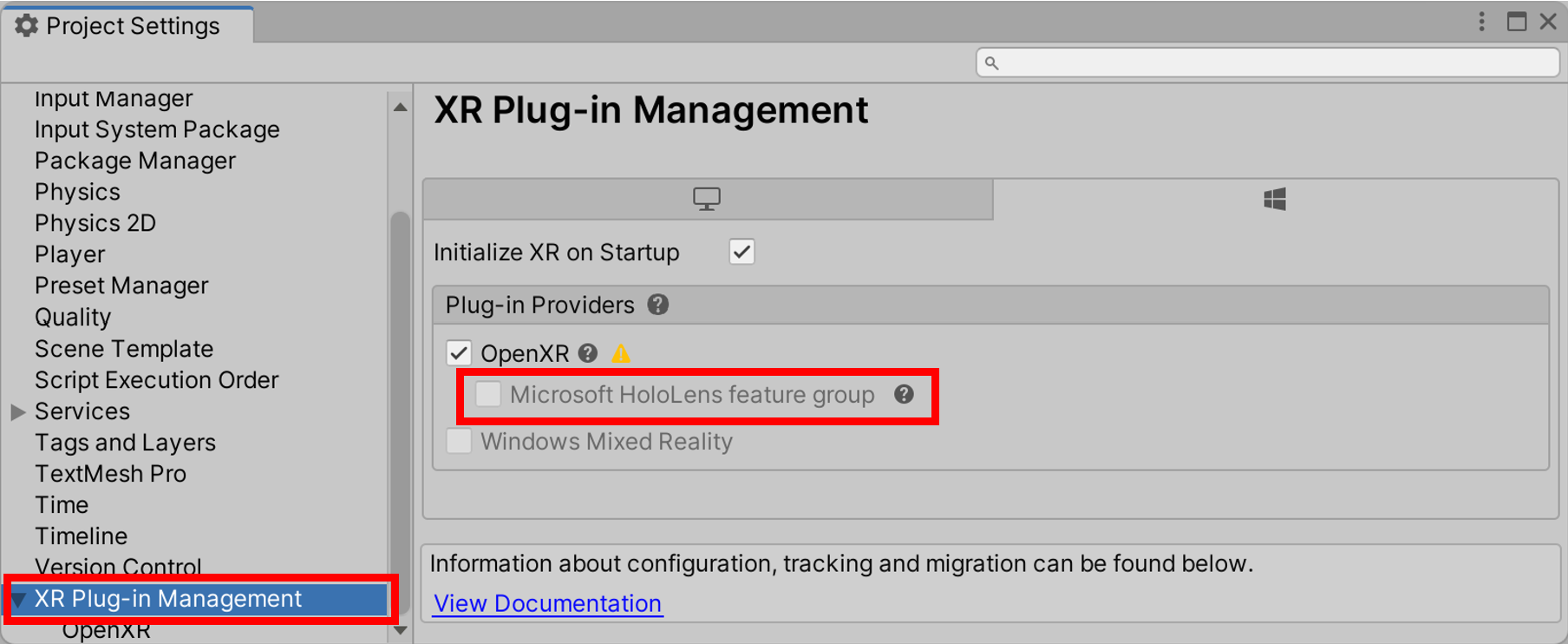
プラグインがインストールされている場合は、「configure the project to use the Mixed Reality OpenXR Plugin」というセクションに進みます。 それ以外の場合は、次の手順に従ってください。
Mixed Reality機能ツールをダウンロードしてインストールする
Mixed Reality OpenXR プラグインは、Unity 用のパッケージの形式で提供されます。 機能パッケージを検出、更新、インポートする最善の方法は、Mixed Reality機能ツールを使用することです。 名前またはカテゴリでパッケージを検索し、それらの依存関係を確認し、インポートする前にプロジェクト マニフェスト ファイルに提案された変更を確認することができます。
Microsoft ダウンロード センターからMixed Reality機能ツールの最新バージョンをダウンロードします。
ダウンロードが完了したら、実行可能ファイル MixedRealityFeatureTool.exe に移動し、それを使用してMixed Reality機能ツールを起動します。
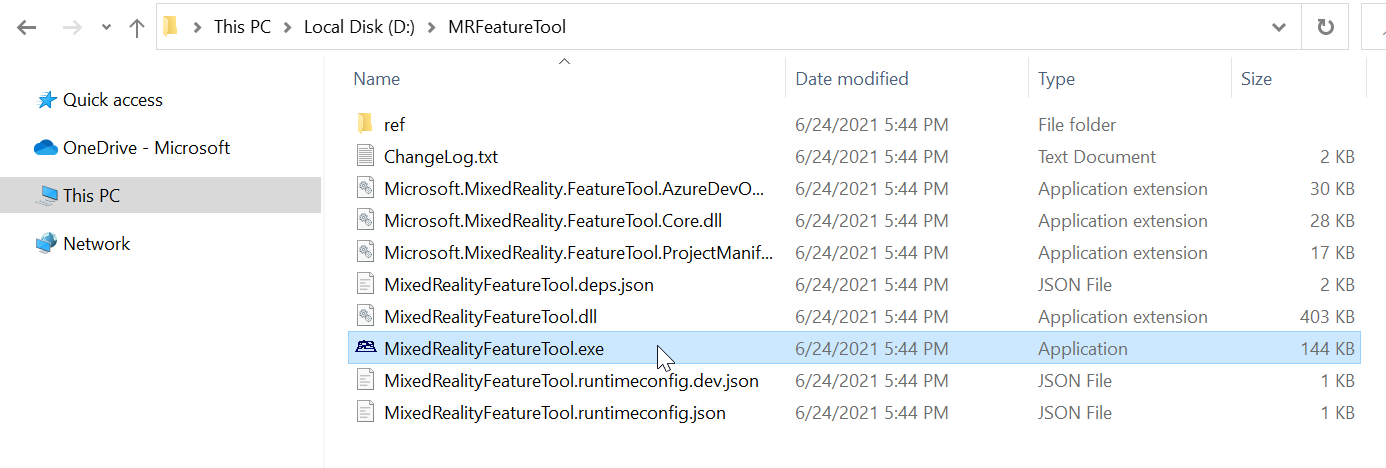
Mixed Reality OpenXR プラグインをインポートする
Mixed Reality Feature Tool で、[開始] を選択します。
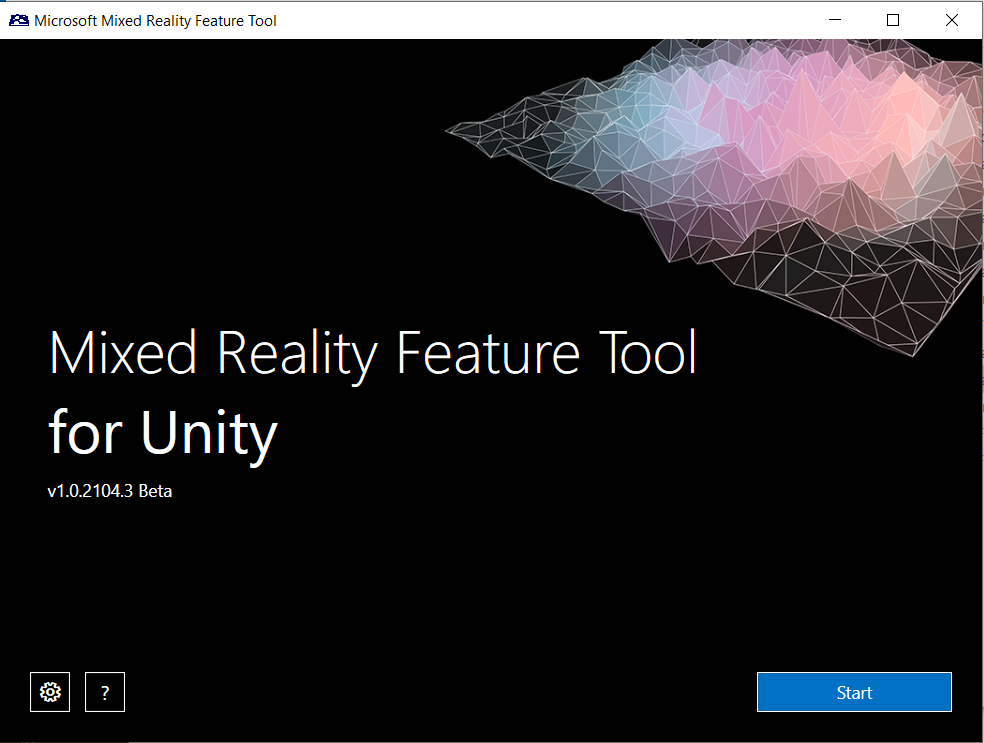
[参照] ボタン (下の画像の "3 点" ボタン) を選択し、Unity プロジェクトが含まれているフォルダーに移動して開きます。
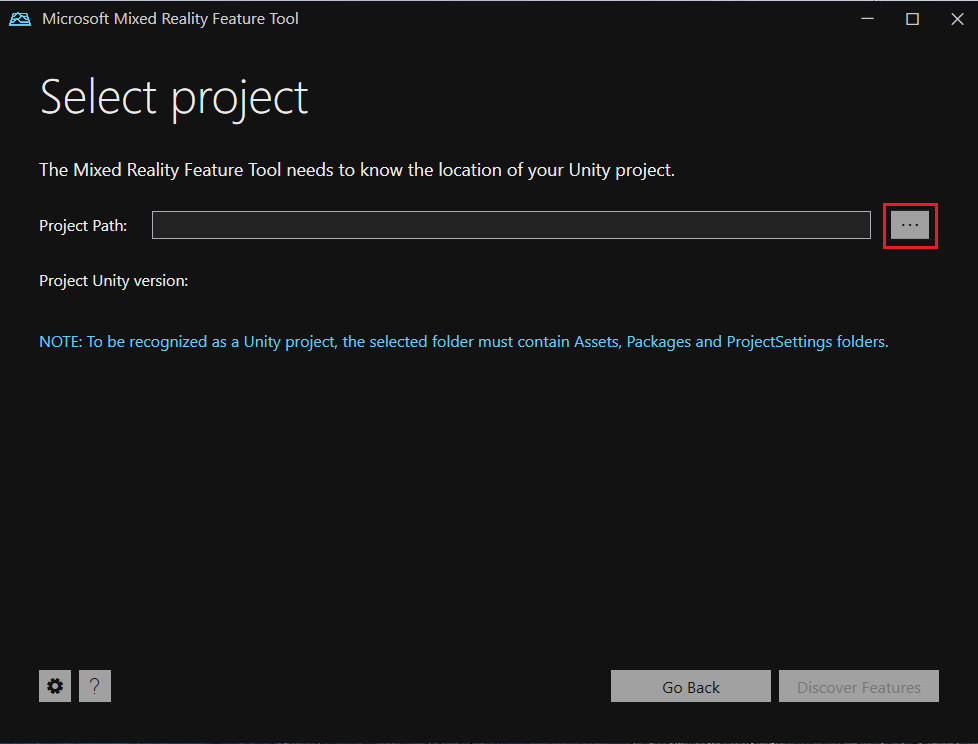
注意
ツールの [プロジェクト パス] ボックスには値が含まれている必要があるため、既定では円記号 ("_") が挿入されています。
フォルダーを選択すると、このツールにより、有効な Unity プロジェクト フォルダーであることが確認されます。
![Mixed Reality Feature Tool の [プロジェクト パス] 画面のスクリーンショット。](images/007-project-path.png)
[機能の検出] を選択します。
注: ツールによってフィードからパッケージが更新されるまで、数秒待つ必要がある場合があります。
[機能の検出] ページには、6 つのパッケージ グループの一覧が表示されます。
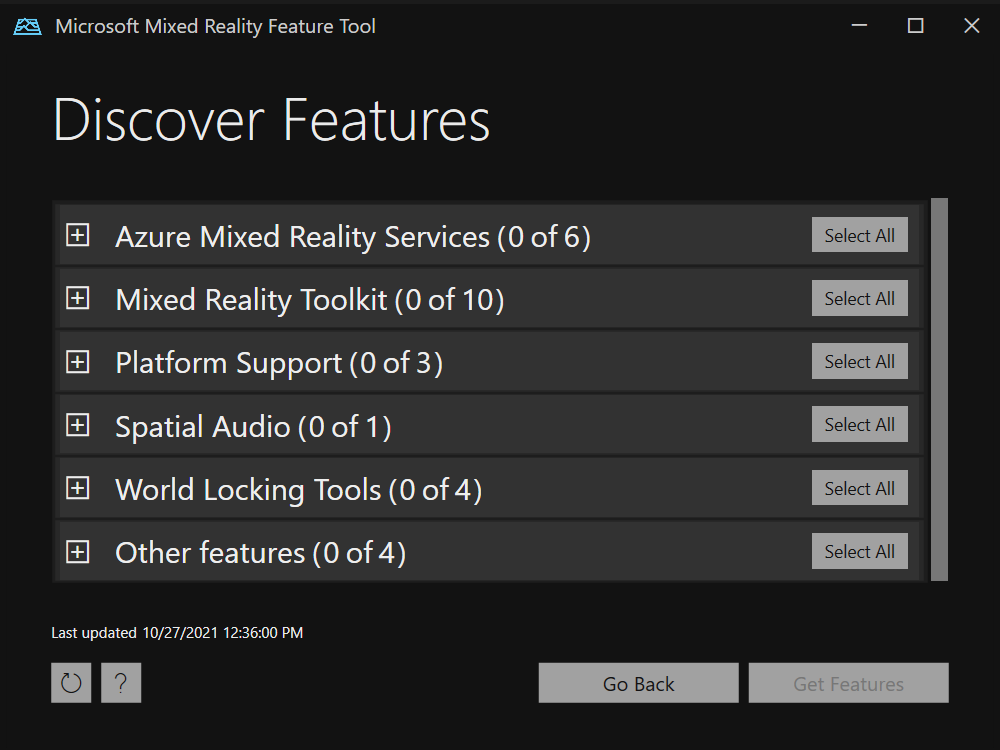
[プラットフォームのサポート (0/5)] の左側にある [+] ボタンをクリックしてから、Mixed Reality OpenXR プラグインの最新バージョンを選択します。
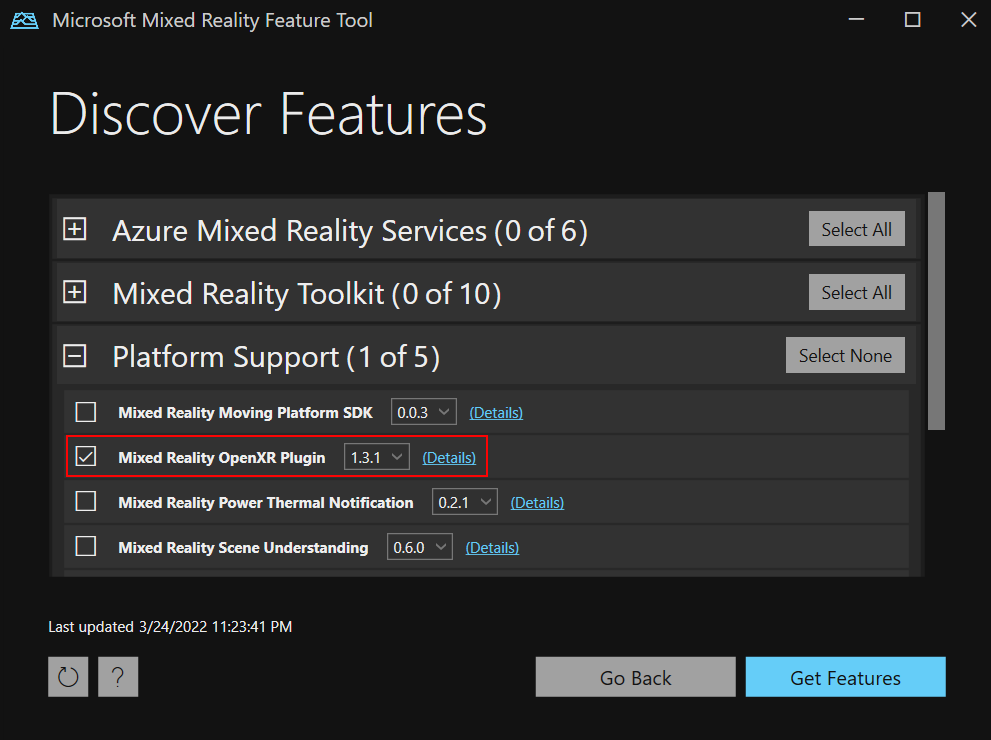
選択したら、[機能の取得] をクリックします。
[検証] を選択して、選択したパッケージを検証します。 [検証の問題は検出されませんでした] というダイアログが表示されます。 表示されたら、[OK] をクリックします。
[機能のインポート] ページの左側にある [機能] の列に、選択したパッケージが表示されます。 右側の [必須の依存関係] 列に、依存関係が表示されます。 これらの項目の [詳細] リンクをクリックすると、詳細を確認できます。
次に進む準備ができたら、[インポート] を選択します。[確認と承認] ページで、パッケージに関する情報を確認できます。
[承認] を選択します。
Unity エディターに戻り、UI の空白領域をクリックします。 パッケージがインポートされていることを示す進行状況バーが表示されます。
Mixed Reality OpenXR プラグインを使用するようにプロジェクトを構成する
- HoloLens 2を対象とする場合は、プロジェクト検証を使用したHoloLens 2の構成に関するページで詳細な手順を確認してください。 または、手動で推奨設定を適用するには、「手動でHoloLens 2を構成する」を参照してください。
- Windows Mixed Realityヘッドセットをターゲットとする場合は、「デスクトップ VR の構成」を参照してください。